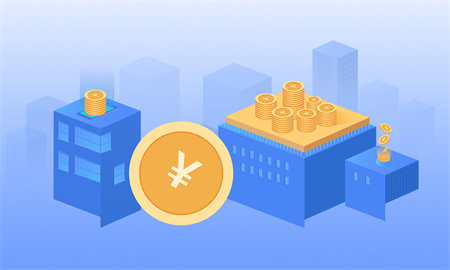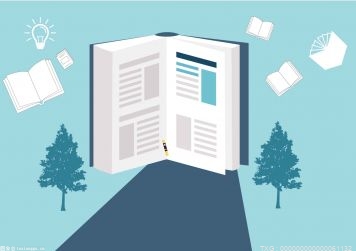Win10玩战锤40K机械神教闪退的解决方法
第一个:验证游戏完整性
网络如果不好的情况下,就会发生游戏文件在下载时候出现缺失。这类情况,我们可以尝试进行游戏完整性验证。首先打开我们的Steam平台,找到《战锤40k:暗潮》的库并右键点击,在弹出的页面中找到【属性】并点击。进入之后找到【本地文件】并点击。在页面中找到验证游戏文件的完整性,点击即可验证。
第二个:解决Dx11、DX12报错
之所以出现这个问题,很大的原因是因为我们的系统不支持dx12、dx11,怎样检查DX版本呢?
在键盘上同时按下快捷键win+r键,运行窗口将会弹出。在运行窗口中输入dxdiag,再按下回车。而后在打开的“directx诊断工具”窗口中,切换到“系统”选项卡,最后便可看到当前的dx版本。

检查完DX版本后,我们又怎么修改我们的DX版本呢?
首先在Steam 库中找到并右键单击游戏,选择【属性】属性并在【启动参数】中输入 -dx11 或 -dx9。
第三个:更新显卡驱动
进不去游戏,游戏点击启动后也没有响应。这可能是因为显卡驱动的问题,只需要更新显卡驱动就好了。以NVIDIA 显卡驱动为例:在NVIDIA官网找到驱动程序并下载,之后手动选择显卡的产品型号,系列,操作系统,语言,上诉步骤完成后便可进行下载,下载安装完成即可更新显卡驱动。(点击下载最新驱动)
第四个:关闭其他进程
在启动游戏之前,我们需要关闭各种无关的软件以及杀毒工具,然后找到游戏的本地文件,选择在本地文件中以管理员身份启动游戏,而不是从Steam游戏平台上启动。
win7如何共享文件夹给其他电脑:
1、点击桌面右下角网络图标;
2、点击打开网络和共享中心;
3、点击左侧更改高级共享设置;
4、选择启用网络发现,启用文件共享,如果想要方便就关闭密码保护共享,保存修改;
5、回到网络和共享中心,点击Windows防火墙,关闭防火墙;
6、右键想要共享的文件夹-》属性-》共享,点击共享;
7、单击箭头选择Guest(或者Everyone)用户,单击添加;
8、单击用户右侧的箭头可以设置访问权限,默认为只读,设置完成,点击共享;
9、此时共享端就设置完成了,在另外一台电脑上,启用网络发现和文件共享(步骤1-4),就可以看到共享的文件了。